Tipps und Tricks, um Ihre PowerPoint-Präsentation hervorzuheben
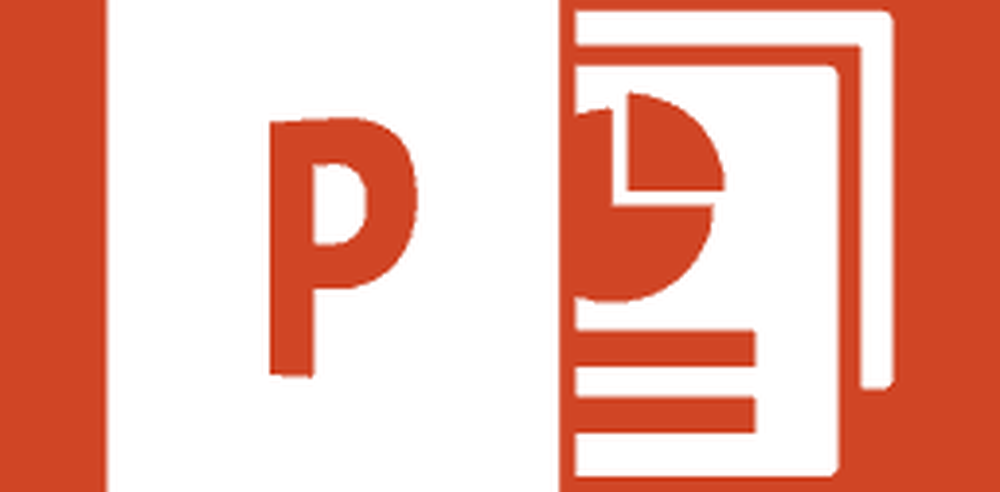

Mit der Einführung von Microsoft Office 2013 wurde PowerPoint erheblich verbessert und mit vielen nützlichen und zeitsparenden Online-Diensten verknüpft. Bei der Erstellung einer guten Präsentation geht es jedoch nicht nur um die Software und die Funktionen - es geht um all die kleinen Dinge, die sich stauen und einen wirklich guten Eindruck machen.
Auswählen des richtigen Seitenverhältnisses für Ihr PowerPoint
Eine kaum wahrnehmbare Funktion von PowerPoint 2013 besteht darin, dass das Seitenverhältnis Ihrer Präsentation automatisch an Ihre aktuelle Bildschirmauflösung angepasst wird. Obwohl dies in einigen Fällen gut ist, sollten Sie am besten darüber nachdenken, wo Sie präsentieren werden und welche Art von Bildschirm Ihnen zur Verfügung steht. Die grundlegenden Standards sind derzeit 4: 3, 16: 9 und 16:10, wobei 4: 3 am häufigsten verwendet wird.

Oben ist ein Vergleich nebeneinander von einem falschen Darstellungsverhältnis und einem korrekten Seitenverhältnis. Auch wenn der Unterschied nicht so aussieht, als würde sich das Spiel ändern, versichere ich Ihnen, dass Sie besser dran sind, ohne ärgerliche, ungenutzte Leerräume an der Bildschirmseite. Wenn Sie den gesamten Bildschirm ausfüllen, können Ihre Zuschauer wirklich in den Inhalt eintauchen, den Sie präsentieren. Setzen Sie sich mit den Personen in Verbindung, die Sie mit dem Präsentationsbildschirm versorgen, und fragen Sie sie nach dem Seitenverhältnis.
Anschließend können Sie die Einstellungen für das Seitenverhältnis ganz einfach wie folgt bearbeiten:
Für PowerPoint 2007/2010: Gehen Sie zur Registerkarte Design und wählen Sie Seite einrichten

Für PowerPoint 2013: Gehen Sie zur Registerkarte Design und wählen Sie Foliengröße> Benutzerdefinierte Foliengröße (oder nur zwischen 4: 3 und 16: 9 wählen).


Die neue Version von PowerPoint bietet auch eine neue Funktion, bei der Sie beim Wechsel von einem größeren zu einem kleineren Seitenverhältnis auswählen können, ob Sie Ihren Inhalt maximieren oder sicherstellen möchten, dass er in den Bereich passt, den Sie verwenden möchten. Ich empfehle die Option „Passform sicherstellen“, da es am besten ist, die Größe des Inhalts manuell zu ändern und den Bildschirm so auszufüllen, wie Sie es möchten.

Die Vorlage finden, die am besten passt
Wie ich bereits am Anfang des Artikels erwähnte, müssen Sie, wenn Sie eine gute Präsentation erstellen möchten, auch auf die kleinsten Details achten. Dazu gehört die Vorlage, die Sie verwenden möchten, und der Hintergrund für jede einzelne Ihrer Folien.
PowerPoint 2013 verfügt über einen neuen Startbildschirm, mit dem Sie eine Vorlage direkt aus dem Internet abrufen sowie Vorlagen problemlos suchen und filtern können.
Hier ist ein gutes Beispiel dafür, wie gut die Vorlagensuche in PowerPoint funktioniert. Ich habe drei wundervolle Vorlagen für weniger als 20 Sekunden gefunden.

Wenn Sie eine ältere Version von Office verwenden oder einfach nicht finden, wonach Sie suchen, ist es auch eine gute Idee, einen eigenen Hintergrund zu erstellen. Machen Sie sich kreativ, verwenden Sie jedes Bildbearbeitungswerkzeug, das Sie sich vorstellen können, experimentieren Sie mit verschiedenen Fototechniken und Tricks, und wenn Sie die Dinge wirklich auf die nächste Ebene bringen möchten, lassen Sie sich inspirieren und bearbeiten Sie in Photoshop Hardcore.
Hier ist ein wirklich gutes Beispiel, das Sie dazu inspirieren kann, Ihren eigenen Hintergrund zu erstellen und Ihre Präsentation noch einzigartiger zu gestalten:


Weniger Text, mehr Visuals
Dies ist vielleicht einer der wertvollsten Tipps, die ich Ihnen geben kann. Lass den Text beiseite. Wenn in Ihnen sogar das geringste bisschen „Computerfreak“ vorhanden ist, wissen Sie sicherlich, dass eine gute Benutzeroberfläche viele visuelle Elemente benötigt, um ein angenehmeres Erlebnis zu bieten. Nun, mit Präsentationen ist es ähnlich. Wenn Sie visuelle Elemente und Animationen verwenden, um Ihre Sprache und Ihre Ideen zu erklären, wird das Publikum wahrscheinlicher die wahre Bedeutung hinter dem, was Sie sagen, verstehen.
PowerPoint 2013 hat auch hier einige Vorteile gegenüber PowerPoint 2010, aber wenn Sie wirklich etwas erledigen wollen, kann selbst die älteste Version von PowerPoint Sie nicht davon abhalten (wenn Sie ehrgeizig genug sind)..
Hier ist ein kurzes Beispiel, damit Sie besser verstehen können, was ich meine:


Die richtigen Effekte zur richtigen Zeit
Ich persönlich bin zwar kein großer Fan von Apple, aber ich muss zugeben, dass ihre Keynote-Präsentationen einfach großartig sind. Der Stil, in dem sie präsentiert werden, und die Effekte, die sie verwenden, spielen definitiv eine große Rolle für ihren Erfolg.
Der grundlegendste Tipp, den ich Ihnen hier geben kann, ist, gleich dynamische Übergänge und Effekte während der gesamten Präsentation zu haben und dramatischere und epischere Effekte nur für wichtigere Folien hinzuzufügen. Hier ist ein schneller Vergleich zwischen einem eher zufälligen und einem dramatischen Effekt:


Heben Sie hervor, was wichtig ist
Ein guter Moderator betont die wichtigeren Teile seiner Präsentation nicht nur mit den richtigen Übergängen und Effekten, sondern auch mit kurzen Pausen und Anmerkungen, die es dem Publikum ermöglichen, die Informationen vollständig zu verdauen.
Es gibt verschiedene Methoden zur Hervorhebung von Präsentationen. Mein persönlicher Favorit ist das Hinzufügen einer Hervorhebungsanimation. Wenn Sie die einzelnen Elemente auf einer Folie animieren, haben Sie möglicherweise bemerkt, dass neben den Ein- und Ausgangsanimationen auch einige als "Hervorhebung" bezeichnet sind. Um einen dieser Effekte hinzuzufügen, stellen Sie sicher, dass das Element aus der Folie ausgewählt ist, und wechseln Sie zur Registerkarte Animationen> Animation hinzufügen> Weitere Betonungseffekte.

Es gibt verschiedene Effekte, die Sie auswählen können. Die meisten können Sie mit Hilfe des Animationsfensters (Registerkarte Animationen> Animationsbereich). Von dort aus können Sie die Optionen jedes Effekts individuell konfigurieren.

Hier ein Beispiel, was Sie mit der Hervorhebungsanimation mit dem Namen „Mit Farbe wachsen“ und einem einfachen Bewegungspfad leicht erreichen können:

Eine andere Möglichkeit, um etwas zu betonen, ist das Hervorheben wichtiger Bereiche während der Präsentation. Beim Anzeigen einer PowerPoint-Diashow ist möglicherweise das kleine Menü auf der linken Seite des Bildschirms aufgefallen. Es enthält verschiedene Optionen, aus denen Sie Ihre Präsentation weiterentwickeln können. Beachten Sie das kleine Textmarker-Symbol (Abbildung unten - Textmarker-Symbol in Office 2010 und 2013):


Mit den Textmarker-Werkzeugen (Laserpointer, Stift und Textmarker) können Sie die Aufmerksamkeit des Publikums leicht auf das richten, was sie sehen müssen. Hier ein Beispiel mit dem Laserpointer:

Sie können auch mit den Textmarkerwerkzeugen arbeiten, wenn Sie den Präsentatormodus in PowerPoint verwenden. Es ist eine großartige Funktion, mit der Sie Ihre Notizen lesen, sehen können, was vor Ihnen liegt, Zeit halten und vieles mehr. Um den Präsentationsmodus zu aktivieren, benötigen Sie einen Projektor und einen Monitor. Der Projektor zeigt dem Publikum nur die Präsentation an, während Sie die volle Kontrolle über alles auf dem Monitor haben, das nur Sie sehen können.
Mit anderen Worten (oder Bildern) sieht das Publikum Folgendes:

Folgendes kannst du sehen:

Um diesen Modus zu aktivieren, gehen Sie auf die Registerkarte Diashow und aktivieren Sie die Option "Presenter-Ansicht verwenden".

Ein weiterer guter Tipp, den ich hinzufügen kann, ist ein Blick auf drahtlose Präsentationscontroller. Logitech bietet einige großartige Optionen, und Microsoft verfügt sogar über eine Maus mit Steuerelementen, die direkt integriert sind. Definieren Sie ein Budget, prüfen Sie die Optionen und kaufen Sie etwas, das Ihren Anforderungen entspricht.

Es ist nicht nur die PowerPoint-Präsentation, sondern SIE!
So seltsam es auch klingen mag, der letzte Tipp, den ich Ihnen geben kann, ist es nicht zu übertreiben. Dies ist kein Tipp, wie viele Features Sie verwenden oder welche Version von PowerPoint Sie verwenden usw. Es ist nur ein Tipp, um Sie daran zu erinnern, dass der Schlüssel zum wahren Erfolg, egal wie gut Sie Dinge in PowerPoint erledigen, ein erfolgreicher Präsentator ist. Achten Sie auf Ihren Bildschirminhalt in angemessener Weise, aber lassen Sie auch genügend Zeit, um tatsächlich mit der Art und Weise zu kommunizieren, wie Sie mit dem Publikum kommunizieren, mit dem von Ihnen verwendeten Vokabular und dem „Wow“ -Faktor
Hier sind ein paar Dinge, die Sie beachten sollten:
- Sei ruhig und handle natürlich.
- Sprechen Sie positiv, aber versuchen Sie nicht, überreizt zu wirken.
- Machen Sie kurze Gesten mit Ihren Händen, aber übertreiben Sie es nicht.
- Versuchen Sie NICHT, Ihre Notizen vollständig zu speichern. Skript-Präsentationen sind nicht langweilig - improvisieren Sie einfach unterwegs und sorgen Sie für ein natürliches Gespräch.
- Halten Sie den Augenkontakt mit dem Publikum aufrecht.
- Beziehen Sie Ihr Publikum in das Gespräch ein. Stellen Sie Fragen, bringen Sie Menschen dazu, ihre Hände zu heben, und führen Sie kurze Gespräche mit einzelnen Menschen. Sorgen Sie dafür, dass sich alle an der gesamten Präsentation beteiligt fühlen.
- Sorgen Sie dafür, dass die Menschen sowohl auf Sie als auch auf das, was auf dem Bildschirm angezeigt wird, gleichermaßen im Mittelpunkt stehen.
- Stürme nicht durch, aber sei auch nicht zu langsam. Finden Sie die perfekte Balance zwischen Geschwindigkeit und Genauigkeit und üben Sie die Präsentation vor einem imaginären Publikum.
- Werfen Sie einen oder zwei Witze, aber tun Sie dies nur, wenn das Publikum Ihre Präsentationen zu billigen scheint und Sie sich näher zu ihnen fühlen. Ein kurzer Witz ist eine großartige Methode, um die Aufmerksamkeit aller zu erhalten und die Atmosphäre aufzuklären.
Wenn Sie diese Tipps befolgen und Präsentationen als sehr ernste Ereignisse behandeln, versichere ich Ihnen, dass Ihre nächste Präsentation eine sein wird, die Ihr Publikum niemals vergessen wird!




